Використання програмного забезпечення для створення презентацій на смартфоні дає вам чудову можливість редагувати та презентувати свої презентації на ходу. Google Slides - один з найпопулярніших додатків у цій галузі, доступний як для пристроїв на Android, так і для iOS. У цьому посібнику я крок за кроком покажу вам, як можна ефективно використовувати додаток Google Slides на вашому смартфоні для оптимізації ваших презентацій.
Основні висновки
- Додаток Google Slides є безкоштовним і дуже зручним у використанні.
- Він дозволяє створювати, редагувати та демонструвати презентації на ходу.
- Функції є всеосяжними, але можуть бути менш інтуїтивно зрозумілими, ніж на настільному комп'ютері.
Покрокова інструкція
Щоб завантажити додаток Google Презентації, відкрийте відповідний магазин додатків для вашого пристрою - Google Play Store або Apple App Store. Знайдіть "Google Презентації". Ви знайдете іконку програми, яка має гарну оцінку користувачів 4,2 зірки та понад 100 мільйонів завантажень.
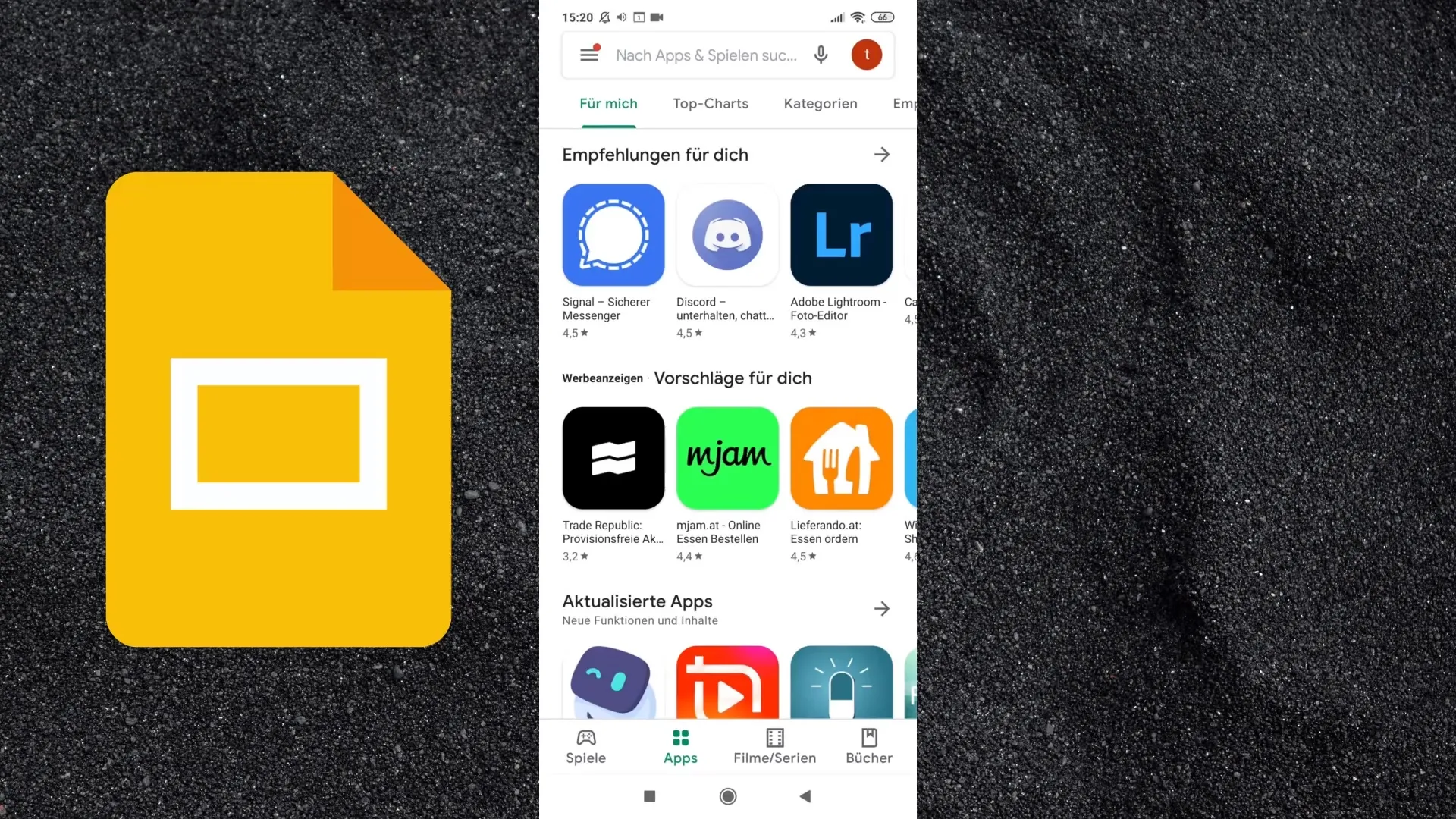
Почніть процес завантаження, натиснувши "Встановити". Вам не потрібно прив'язувати обліковий запис, якщо ви просто хочете користуватися додатком, тому оберіть варіант, який дозволяє завантажити без створення облікового запису.
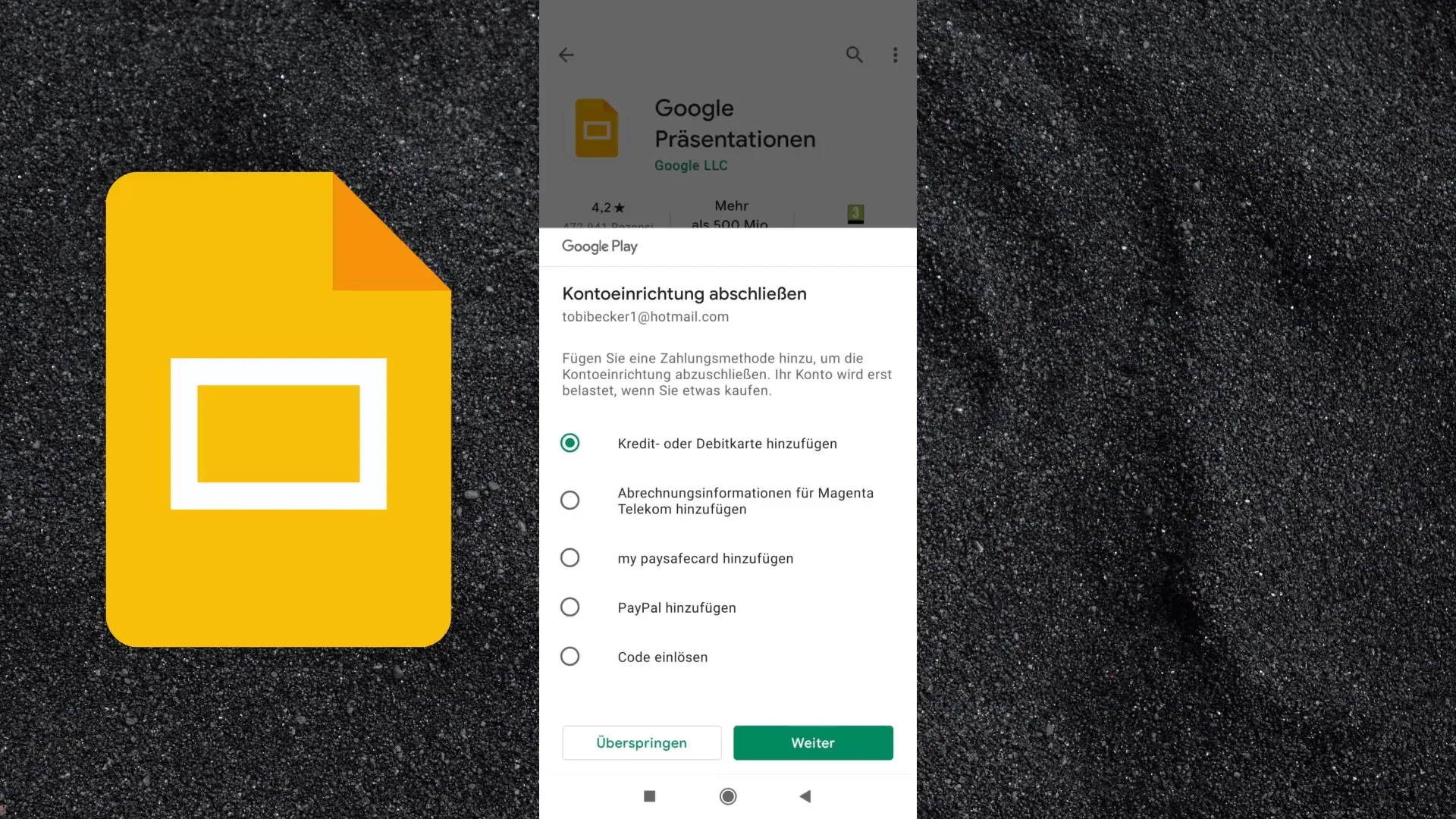
Після того, як додаток буде встановлено, відкрийте його, і ви побачите вступ, який можна пропустити в нижній лівій частині. Тепер ви потрапите в область, де ви можете побачити нещодавно використані файли. Можливо, вона буде порожньою, якщо ви ще не створили жодної презентації. Щоб створити нову презентацію, натисніть на символ плюса (+) внизу праворуч.
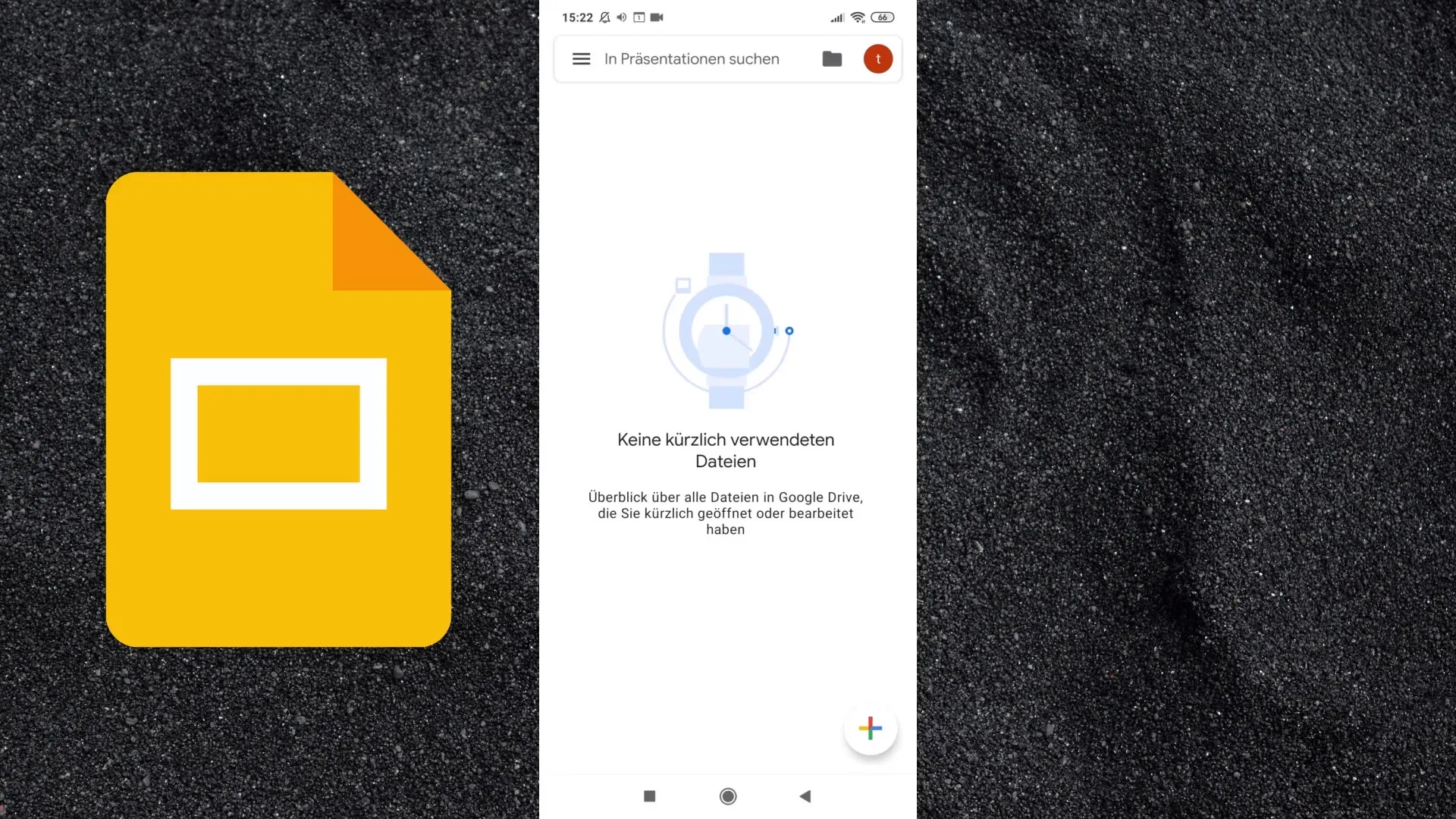
Тепер у вас є можливість створити порожню презентацію або вибрати шаблон. Дайте презентації назву, наприклад, "Тобіас представляє", і додайте підзаголовок, якщо потрібно. Ви можете додати новий слайд у правому нижньому куті, де ви можете переглянути різні макети та стилі.
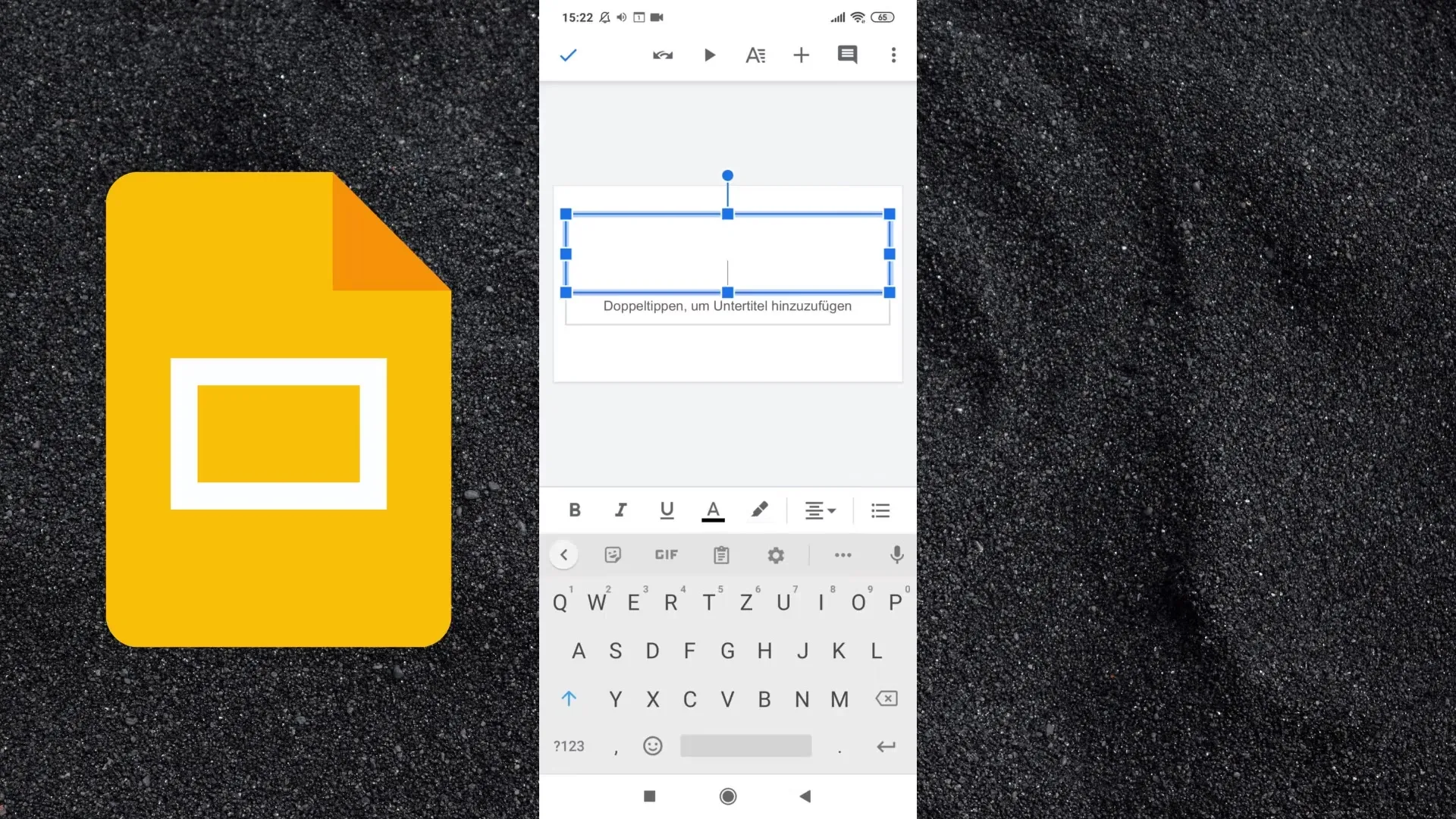
Для першого слайда ви можете просто ввести текст або велике число - наприклад, "100 %". Для цього двічі клацніть на тексті слайда, щоб відредагувати його. Щоб запустити презентацію, натисніть на кнопку "Відтворити" у верхній частині екрана. Ця функція дозволяє переглянути презентацію в повноекранному режимі.
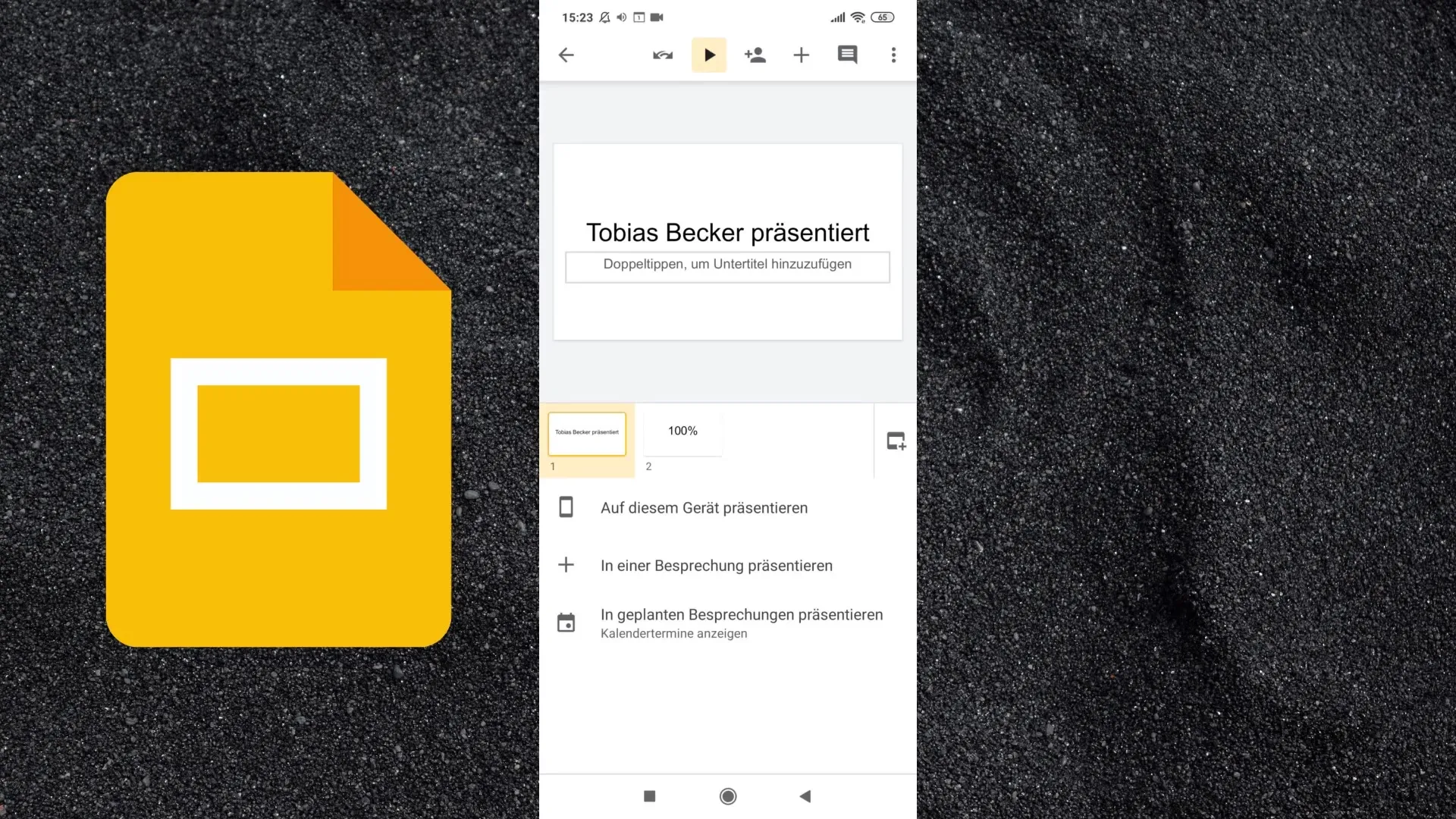
Ви також можете переглядати презентацію в книжковій або альбомній орієнтації і переміщатися по слайдах, проводячи пальцем вліво або вправо. Інші функції також є частиною інтерфейсу користувача; вгорі ви знайдете можливість поділитися презентацією, додавши відповідні контакти.
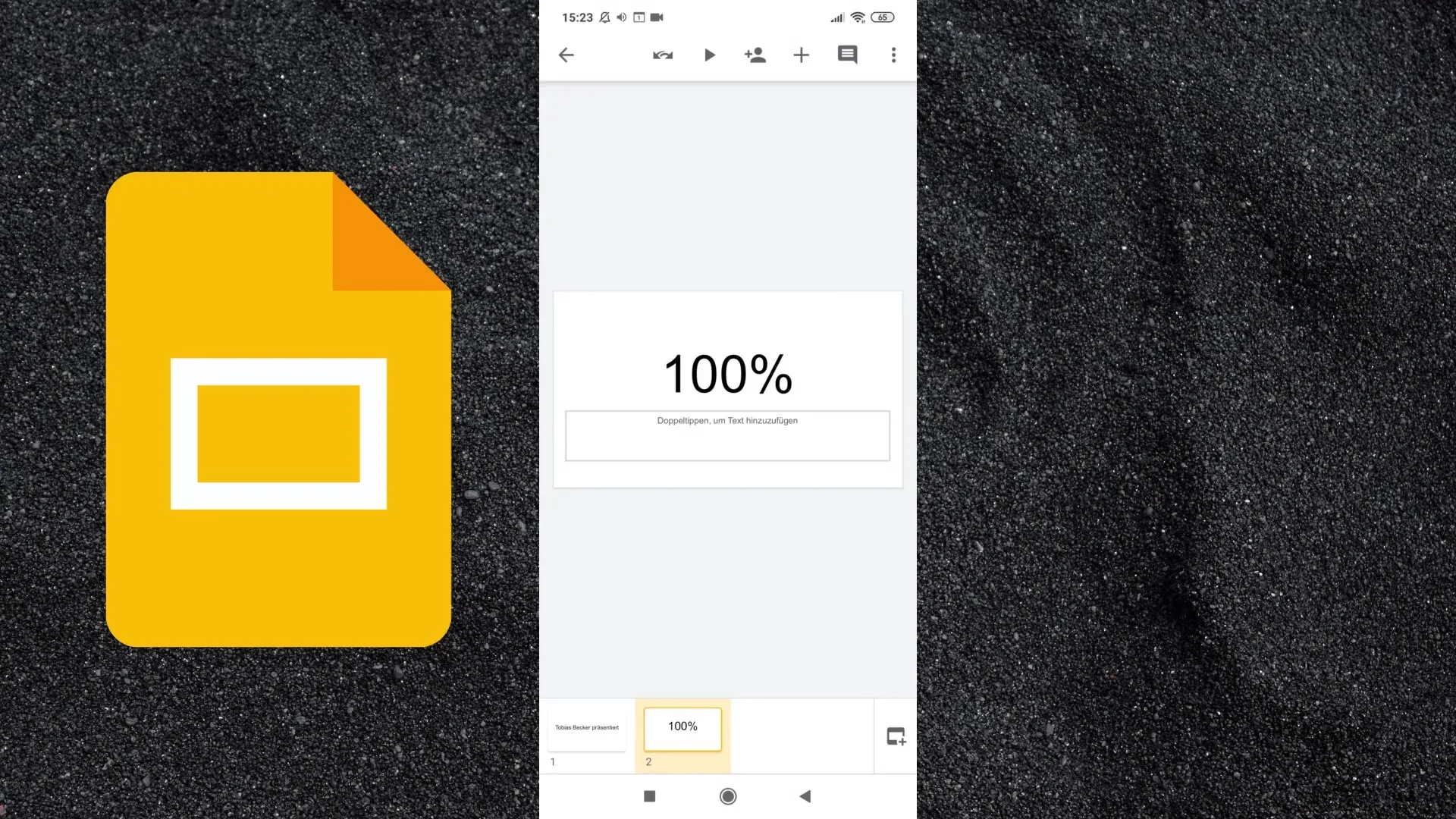
Щоб додати вміст до презентації, знову поверніться до іконки з плюсом. Тут ви можете додати не лише текст, але й зображення, фігури, лінії та таблиці. Всі ці елементи швидко доступні через інтерфейс користувача.
Якщо ви хочете додати коментарі до слайдів, ви знайдете рядок коментарів внизу екрана. Щоб зробити презентацію доступною в автономному режимі, перейдіть до трьох крапок у верхньому правому куті і активуйте функцію офлайн.
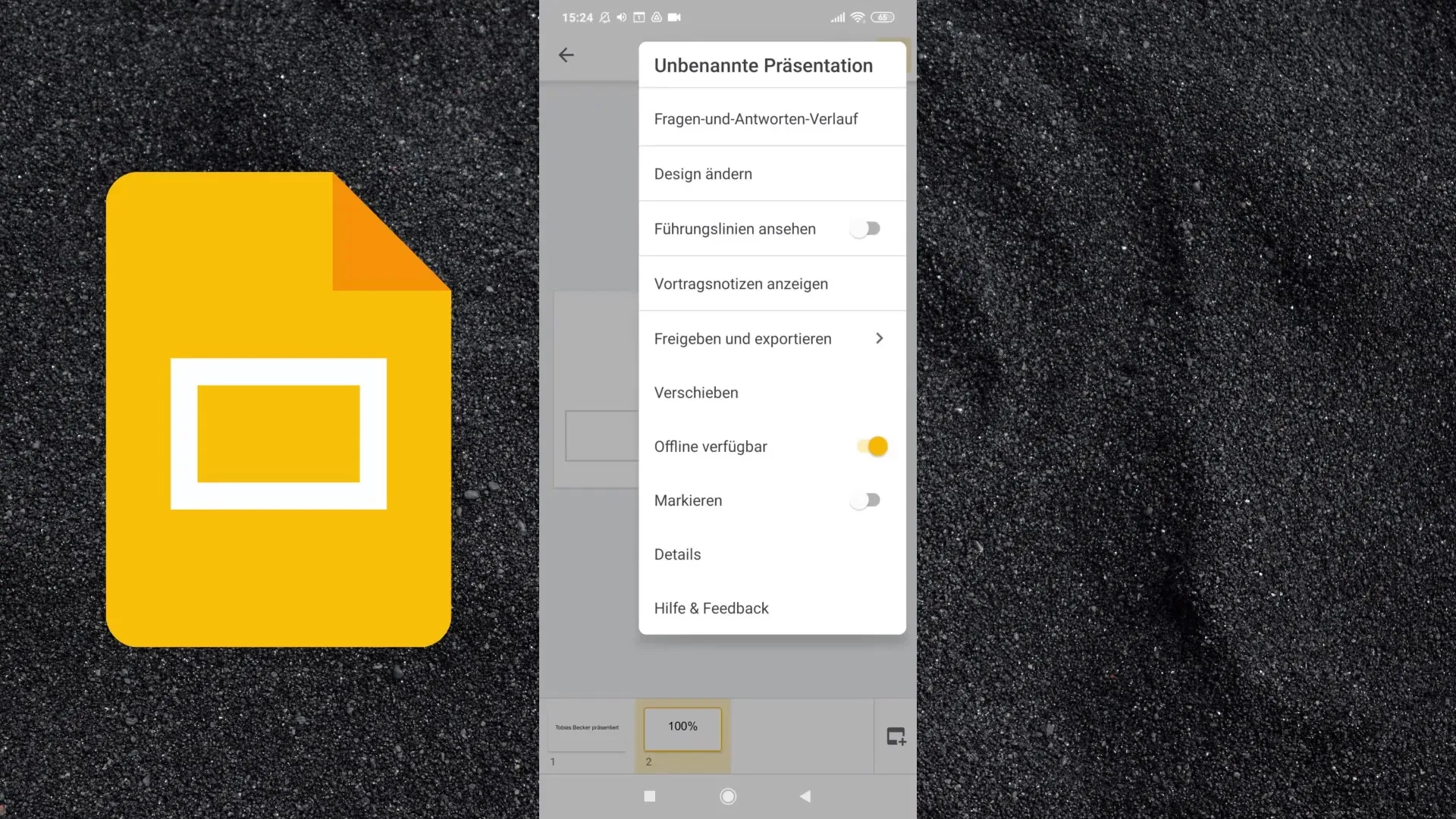
Додаткові можливості включають переміщення презентації в різні папки або створення нових папок для організації роботи. Щоб створити нову папку, перейдіть до "Створити папку" і дайте їй відповідну назву.
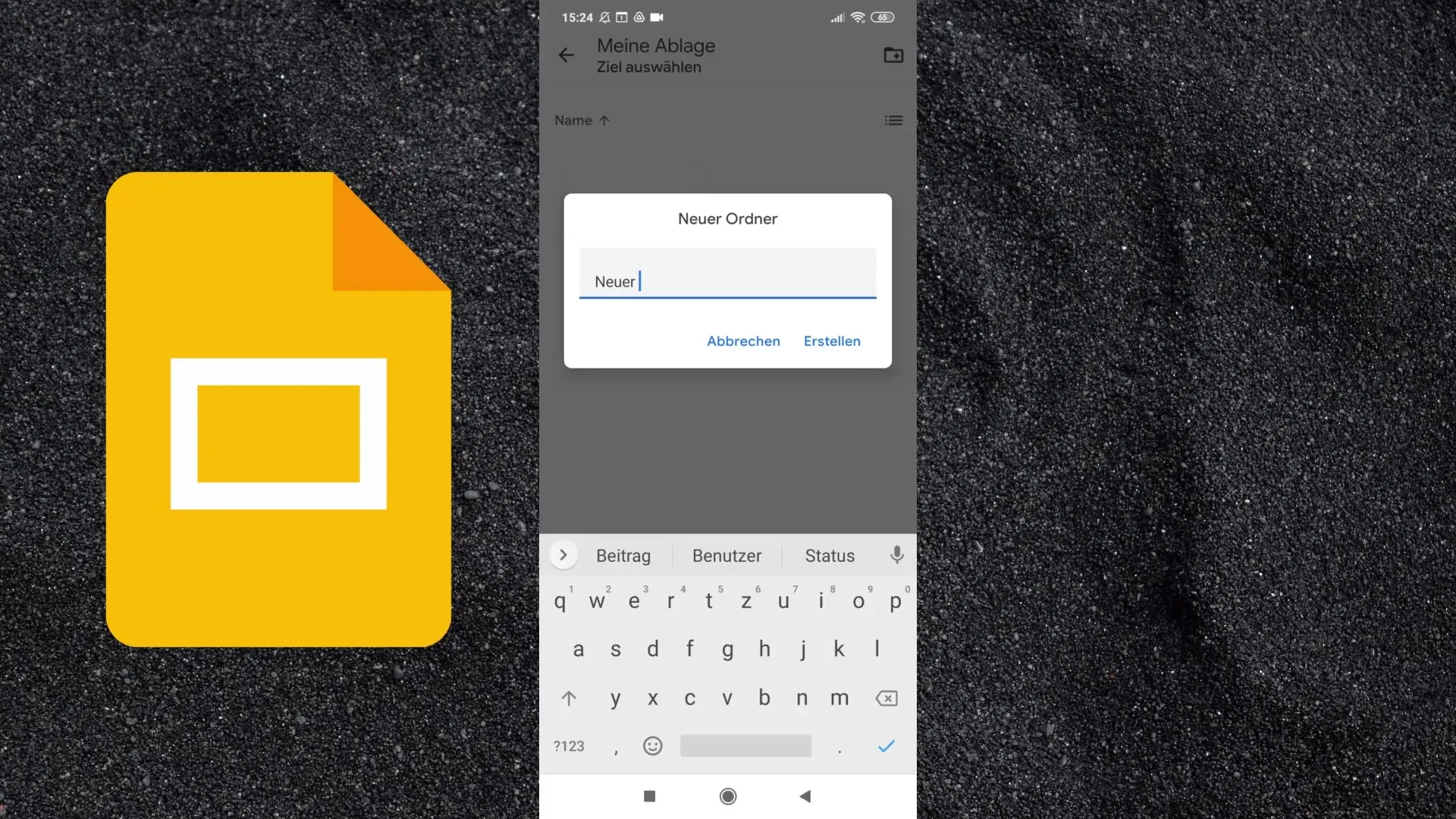
Хоча додаток Google Слайди дозволяє використовувати ті ж функції, що й настільна версія, він може бути трохи громіздкішим, особливо через менший розмір екрану. Тим не менш, майже всі функції редагування доступні. Вони включають форматування тексту, додавання маркерів і налаштування кольору фону.
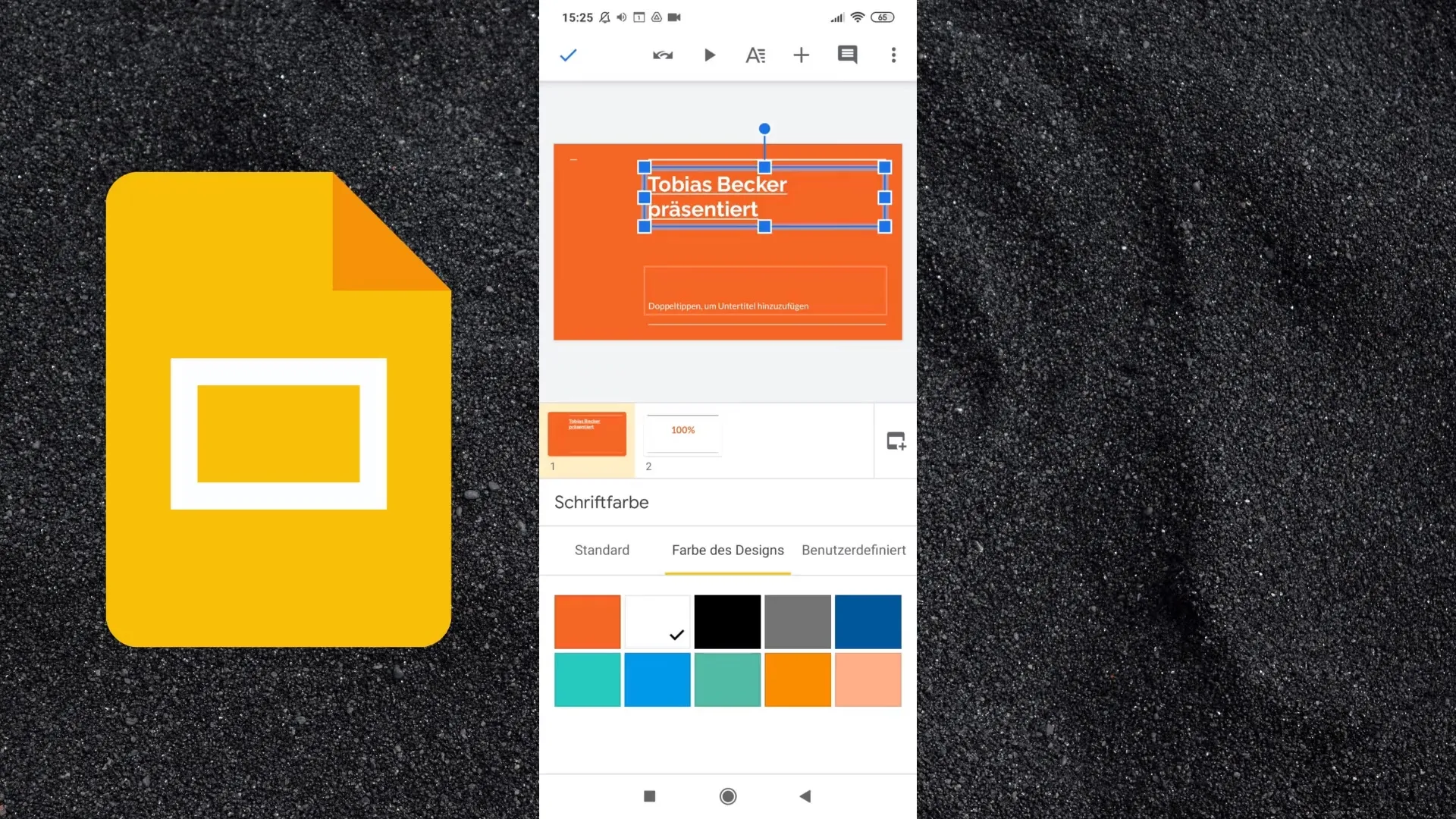
Ви також можете змінити шрифт, колір шрифту і вирівнювання тексту. Таким чином, ви також можете налаштувати презентацію на смартфоні, хоча це може зайняти більше часу через мобільний перегляд.
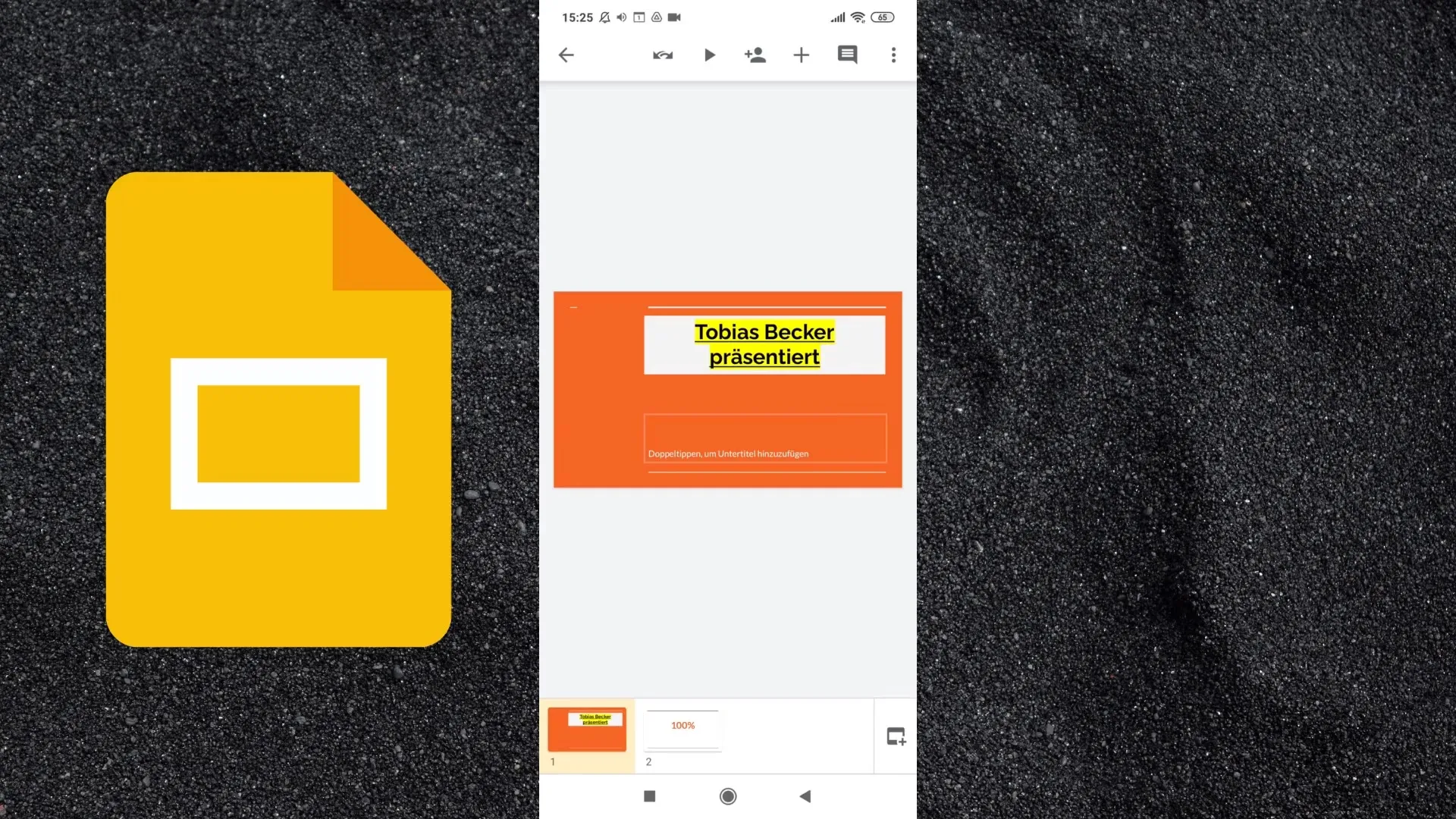
Незважаючи на ці труднощі, рекомендується використовувати додаток Google Slides на смартфоні, щоб мати доступ до своїх презентацій на ходу, коментувати їх або вносити зміни.
Короткий опис програми
Додаток Google Слайди - це потужний інструмент для всіх, хто створює презентації. Завдяки простоті використання та ключовим функціям він дає вам можливість гнучко керувати своєю роботою на смартфоні.
Найпоширеніші запитання
Як завантажити додаток Google Slides? Знайдіть "Google Slides" в Google Play Store або Apple App Store і натисніть "Встановити".
Чи можу я користуватися додаткомбезкоштовно? Так, додаток Google Слайди можна завантажити і використовувати безкоштовно.
Які функції пропонує додаток у порівнянні з десктопною версією?Додаток пропонує майже всі функції десктопної версії, але є менш інтуїтивно зрозумілим для використання на невеликих екранах.
Чи можу я отримати доступ до своїх презентацій в режимі офлайн? Так, ви можете зробити свої презентації доступними в режимі офлайн, активувавши цю опцію в налаштуваннях.
Як впорядкувати папку з презентаціями?Створюйте нові папки або переміщуйте презентації в існуючі папки, використовуючи відповідні опції в додатку.


